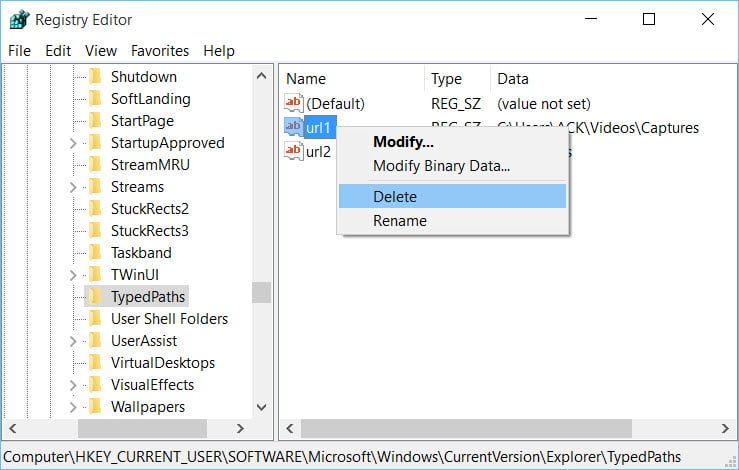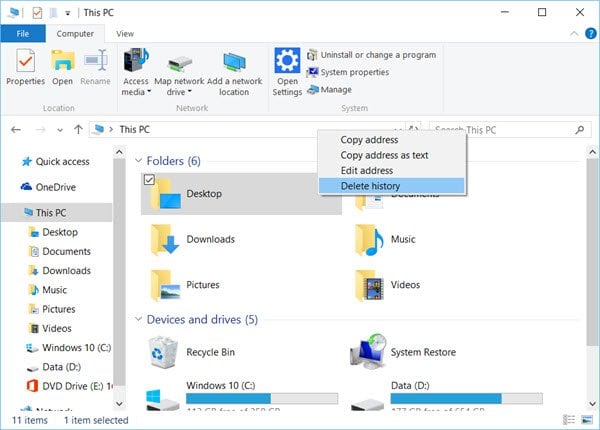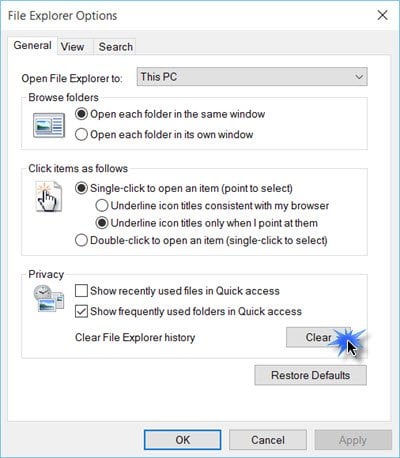
Cada usuario de Windows puede haber observado, cada vez que hace clic en la flecha «abajo» o empieza a escribir algo en el campo de la barra de direcciones del Explorador de archivos, un historial de todas las ubicaciones y URLs anteriores aparece ante él. Esto podría plantear problemas de privacidad o seguridad para algunos. Todas las URLs pueden ser borradas eliminándolas a través del Editor del Registro. En este post, veremos cómo puede eliminar o eliminar elementos de la barra de direcciones del Explorador de archivos de Windows que sugieren automáticamente el historial desde el menú desplegable.
Eliminar el historial de la barra de direcciones del Explorador de archivos
Pulse Win+R para abrir el cuadro de diálogo Ejecutar. Escriba regedit y presione Enter.
A continuación, en las ventanas que se abren, navegue hasta la siguiente ruta:
HKEY_CURRENT_USER\Software\NMicrosoftWindows\CurrentVersion\Explorer\TypedPaths
Una vez allí, seleccione la entrada TypedPaths de la lista de opciones disponibles.
En el panel de la derecha, verá url1, url2, etc. correspondientes a varias URLs o rutas. Haga clic con el botón derecho en el que desee eliminar y seleccione Eliminar.
De este modo, puede borrar una, varias o todas las posiciones.
Consejos relacionados:
Si desea eliminar todo el historial de la barra de direcciones, en Windows 10 puede hacer clic con el botón derecho en la barra del Explorador y seleccionar Eliminar historial .
Para eliminar todo el historial del Explorador de archivos de Windows 10, abra Opciones de carpeta u Opciones del Explorador de archivos como se llama ahora, y en la ficha General, en Privacidad, haga clic en el botón Borrar historial del Explorador de archivos .
Y, bueno, siempre hay varios limpiadores de archivos basura gratuitos que le permiten lograr todo esto y mucho más con el clic de un botón.
Contenido Relacionado
[pt_view id=»1047b4eroy»]